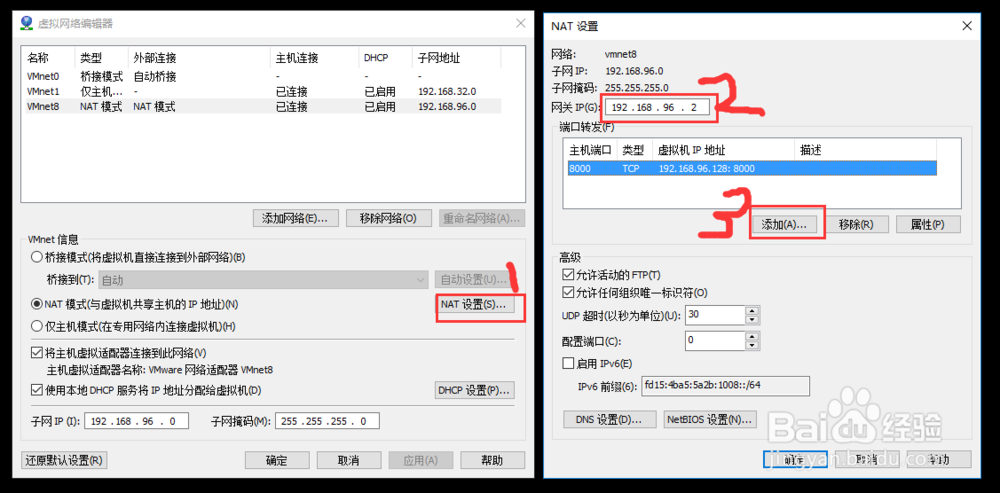1、本经验中,同一局域网主机1,主机2都为Windows系统,主机1上安装了VMware Workstation 14 Pro,并创建了一台虚拟机1,使用CentOS 7系统。虚拟机1的网络适配器设置为NAT模式。
2、启动虚拟机1,用命令“ip addr”查看虚拟机的ip地址。如果没有看到ip地址,则进入目录“cd /etc/sysconfig/network-scripts”,用命令“ls | grep 'ifcfg-*'”来找到配置文件ifcfg-ens33(这个名称不同的虚拟机不一样)。
3、编辑这个配置文件,重点修改(增加)这两行:BOOTPROTO=dhcpONBOOT=yes保存退出。
4、用命令重启网络服务“service network restart”。再次用命令“ip addr”查看ip地址,可以看到虚拟机的ip为:192.168.96.128
5、至此,可以通过ping命令,互相ping通主机1和虚拟机1,并且虚拟机1能ping通www.baidu.com。主机1也能访问虚拟机1的网页,但是主机2并不能访问到虚拟机1的网页。接下来打开VMware Workstation,从菜单栏中选择“编辑-->虚拟网络编辑器”,点击“更改设置”。
6、先根据下图来设置子网IP和掩码,设置DHCP服务。
7、完成上一步之后,在选择“N钽吟篑瑜AT设置”,按照下图进行端口转发的设置。将主机的空闲端口指定为8000(可以指定任意的空闲端口),虚拟机的罗嵯脶姥空闲端口同样指定为8000。然后,在主机2上用主机1的IP+主机1的端口的方式来访问虚拟机1中的网页,如:192.168.0.128:8000。如果这样不能访问成功,请接着做下一步。
8、针对主机1的空闲端口8000,添加入站规则(如果嫌麻烦可以直接关闭防火墙,但不推荐这么做)。针对虚拟机1的空闲端口8000,添加防火墙规嬴猹缥犴则。如果你使用的防火墙服务是firewalld则用下述方式添加:firewall-cmd --zone=public --add-port=8000/tcp --permanent命令的含义,zone表示作用域,add-port表示增加端口和通讯协议,permanent代表永久生效用命令“firewall-cmd --reload”重启防火墙